 edgif
edgif
 사용법 사용법
edgif [options] [-c num] [+]files...
edgif -I [-v[v]] files...
edgif -P x,y file
edgif -S color [-d index] file
edgif [options] -A { hm | vm | 90 | 180 | 270 } file
edgif [options] -G [-c num][-v] file
edgif [options] -M [-m num] file
edgif [options] -N +[-]namefile [-C nClickColor:OverColor] [-9]
edgif [options] -N [-]name[,name...] [-9]
edgif [options] -R { width,height | nX } file
edgif [options] -t file
edgif [options] -X x,y,width,height [-R { width,height | nX }] [-r] file
edgif [options] -4 x1,x2,y1,y2 file
edgif [options] -8 width,height file
Options are as follows:
-? print this help
-0 lu,cu,ru,rc,rd,cd,ld,lc specify GIF file for border image
-1 top_wd,top_ht,bottom_wd,bottom_ht specify actual border image size for -0 option
-4 x1,x2,y1,y2 cut off four edges
-8 width,height extract 8 GIF files for border image
-9 specify numbering of output file name for -N option
-A { hm | vm | 90 | 180 | 270 } rotate image
-a alignment specify alignment; def: ct;
align is one of lt, lc, lb, ct, cc, cb, rt, rc, rb
lt: left-top, lc: left-center, lb: left-bottom
ct: center-top, cc: center-center, cb: center-bottom
rt: right-top, rc: right-center, rb: right-bottom
-B [=c:]base_gif draw base_gif file as a background
c is one of the following:
n: none; it's default: located in 0,0
c: center
r: tile round border
t: tile on the all space
T: tile on th top
B: tile on th bottom
L: tile on th left
R: tile on th right
-b draw border line with addtional dot
-bb draw border line on the graph
-C [bg][:fg] colors of the graph, colors must be 6 hex digits:
bg: background color; def: ffffff
fg: foreground color; def: 000000
-C l[bg][:fg] colors of the graph, colors must be 6 hex digits:
bg: background color of top laebl; def: e5e5e5
fg: foreground color of top laebl; def: 000000
-C ofg colors of the graph, colors must be 6 hex digits:
fg: color of border line; def: 000000
-C n[ClickColor][:OverColor] colors of the graph, colors must be 6 hex digits:
ClickColor: background color for mouse click; def: none
OverColor: background color for mouse over; def: none
-c num specify number of columns; def:1
-D directory output directory; def: .
-d index specify color index of the image; def: 0
-f config specify config file that has commands.
If '-' is specified, stdin is used as input file
commands are the following:
dot x, y
cross x, y
dashcross x, y
grid x, y
dashgrid x, y
line x, y, x2, y2
dashline x, y, x2, y2
hline y
dashhline y
vline x
dashvline x
rect x, y, width, height
dashrect x, y, width, height
arc x, y, width, height, start, end
circle x, y, radix
fillrect x, y, width, height, color
fillrectb x, y, width, height, color
fillhline y, y2, color
fillhlineb y, y2, color
fillvline x, x2, color
fillvlineb x, x2, color
paint x, y, color
clear x, y, width, height
text x, y, string
ctext x, y, string
ctextb x, y, string
vtext x, y, string
cvtext x, y, string
cvtextb x, y, string
textw x, y, string
ctextw x, y, string
ctextwb x, y, string
vtextw x, y, string
cvtextw x, y, string
cvtextwb x, y, string
htile y, GIF-file
wtile x, GIF-file
image x, y, GIF-file
imageb x, y, GIF-file
imagebb x, y, GIF-file
save x, y, width, height, file
abort
return
color [nnnnnn]
bgcolor [nnnnnn]
font [1 | 2 | 3 | 4 | b]
-g gap specify border gap; def: 0
-G generate image which has colormap information
-h height height of image
-i draw lines between graphs
-I show image information
-l label specify center label
-L toplabel specify top label
-m num specify number of character space for left value
-M draw grid by 10 dot
-o outfile output file, def: output[.gif]
-p cmd,args run command (refer to command in -c option) (multi-choice option)
-P x,y get pixel color of the location
-R width,height resize image to width and height
-R nX resize image to n times bigger for width and height; negative n is smaller
-r repeat cutting for -X option
-S color replace colormap; color should be 6 hex-digits
if color is 'on', the index(for -d option) will be transparent color
if color is 'off', then transparent color is disabled
-s space specify space between graphs; def: 0
-T title specify title
-t trim graph; remove the same lines from the border
-V show version
-v print colormap with -I option
-w width width of image
-x n shift graphs n dot right
-X x,y,width,height cut image in the location
-y n shift graphs n dot down
file GIF file; +file means it contains the list of GIF file names
 설명 설명
edgif는 GIF 그림을 편집하는 프로그램이다. JSparm 툴에 있는 명령어로 다양한 형태의 GIF 파일포멧의
그래프를 만드는데, 이렇게 만들어진 그래프를 edgif 명령어로 가공하여, 다양한 형태의 그림을 만들 수 있다.
다음과 같은 6개의 파일이 디렉토리에 있다.
g_1.gif
 |
g_2.gif
 |
g_3.gif
 |
g_4.gif
 |
g_5.gif
 |
g_6.gif
 |
|
위의 여섯 개의 그림 파일을 이용하여 edgif 명령어에 대하여 설명한다.
# edgif g_1.gif g_2.gif g_3.gif g_4.gif
|
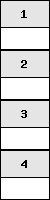
| |
edgif 명령어에 아무 옵션없이 4개의 GIF 파일을 인수로 지정하면, edgif는 지정한 GIF 파일을
1 컬럼으로 공백없이 수직으로 배치한다.
-o 옵션을 지정하여 출력되는 그림 파일명을 지정할 수 있다. 파일명을 지정할 때,
".gif" 확장자를 지정하지 않아야 한다. (.gif 확장자명이 자동으로 추가되기 때문에)
-o 옵션을 지정하지 않으면, 디폴트로 "output.gif" 파일이 현재 디렉토리에 만들어 진다.
-D옵션을 사용하여 출력할 디렉토리를 지정할 수 있다. 디폴트는 "." (현재 디렉토리)로 지정되어 있다).
|
# edgif -s 5 g_1.gif g_2.gif g_3.gif g_4.gif
|
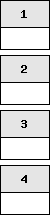
|
edgif 명령어에 -s 옵션을 지정하여 그림 간의 간격을 지정할 수 있다. 여기서 5를 지정함으로써
그림 간의 간격을 5 dot로 지정한다.
-s 옵션에 그림 간격을 음수로 지정할 수 도 있다. 음수로 지정하면 그림이 겹쳐진다.
나중에 그리는 그림이 직전에 있는 그림의 영역을 덮어쓴다.
-s 옵션에 지정한 값만큼 수직과 수평으로 그림들의 간격을 지정하는데, x축과 y축으로 각각 간격을
달리 지정하려면, 다음과 같이 할 수 있다.
-s 20
-s x10 -s y5
-s 20 옵션은 그림의 간격을 x축과 y축 모두 20 dot의 간격을 지정하고,
-s x10 -s y5 옵션은 x축으로 10 dot 간격을 주고, y축으로 5 dot의 간격을 지정한다.
음수를 지정할 때에는 "-s -x1 -s -y5" 처럼, x와 y 문자 앞에 마이너스(-) 기호를 사용하여야 한다.
|
# edgif -s 5 -c 2 g_1.gif g_2.gif g_3.gif g_4.gif g_5.gif
|
|
# edgif -s 5 -c 0 g_1.gif g_2.gif g_3.gif g_4.gif g_5.gif
|

|
edgif 명령어에 -c 옵션을 지정하여 그림을 몇 컬럼으로 배열할지를 저정할 수 있다.
여기서 2를 지정함으로써 두 컬럼으로 그림을 배치한다.
-c 옵션에 0을 지정하면 모든 그림을 수평으로 배치한다.
|
# edgif -b -s 5 -c0 g_1.gif g_2.gif g_3.gif g_4.gif
|

|
# edgif -bb -s 5 -c0 g_1.gif g_2.gif g_3.gif g_4.gif
|

|
# edgif -b -g 10 -s 5 -c0 g_1.gif g_2.gif g_3.gif g_4.gif
|
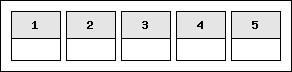
|
edgif 명령어에 -b 옵션을 지정하여 그림의 외곽선에 라인을 그릴 수 있다.
그림의 외곽선을 그릴때, 실제 그림의 크기에 외곽선을 그릴 공간이 가로 세로 2 dot 씩
커진다.
-bb (-b -b) 옵션을 사용하면 외곽선을 그릴 공간을 만들지 않고, 현재 그림 공간에
외곽선을 그린다.
-bbb (-b -b -b) 옵션을 정하면, 2 dot의 외관석을 그린다.
-g 옵션을 사용하여 그림의 외부에 여백을 지정할 수 있다.
|
# edgif -T "Test title" -b -g 10 -s 5 -c0 g_1.gif g_2.gif g_3.gif g_4.gif
|
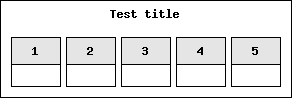
| |
edgif 명령어에 -T 옵션을 사용하여 그림의 상단에 제목을 지정할 수 있다.
|
# edgif -L "Top label" -b -g 10 -s 5 -c0 g_1.gif g_2.gif g_3.gif g_4.gif
|
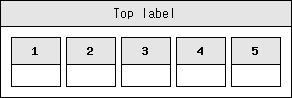
| |
edgif 명령어에 -L 옵션을 사용하여 그림의 상단에 배경색을 회색 바탕으로 문자열을 표시할 수 있다.
|
# edgif -L "Top label" -c0 -b g_1.gif g_2.gif g_3.gif g_4.gif
|
|
# edgif -L "Top label" -x 10 -c0 -b g_1.gif g_2.gif g_3.gif g_4.gif
|
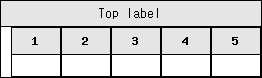
|
# edgif -L "Top label" -y 10 -c0 -b g_1.gif g_2.gif g_3.gif g_4.gif
|
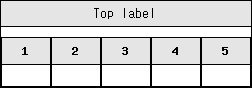
| |
edgif 명령어에 -x 옵션을 지정하면 그림의 시작점을 x축으로 지정한 dot 만큼 오른쪽에서 옮긴다.
-y 옵션을 지정하면 그림의 시작점을 y축으로 지정한 dot 만큼 아래쪽에서 옮긴다.
|
# edgif -i -c 2 g_1.gif g_2.gif g_3.gif g_4.gif g_5.gif
|
|
# edgif -i -s 5 -c 2 g_1.gif g_2.gif g_3.gif g_4.gif g_5.gif
|
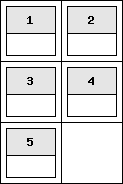
|
edgif 명령어에 -i 옵션을 지정하면 각 그림이 위치하는 공간에 외곽선을 그린다.
-s 옵션으로 공간에서 그림의 여백을 지정할 수 있다.
|
# edgif -p rect,50,100,30,50 -i -s 5 -c 2 g_1.gif g_2.gif g_3.gif g_4.gif g_5.gif
|
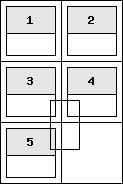
| |
edgif 명령어에 -p 옵션을 사용하여 그림 상에 직접 다음과 같은 동작을 가할 수 있다.
-p rect,50,100,30,50의 의미는 좌표 50,100 위치에서 가로 30 dot 세로 50 dot의 사각형을
그리라는 의미이다.
인수로 지정한 파일들의 배치를 먼저하고, 그 다음에 -p 옵션을 수행한다.
-p 옵션에 지정할 수 있는 것은 다음과 같다.
[표 1]
| cmd | args | 설명 |
|---|
| dot | x, y | 지정한 위치에 dot를 그린다. |
| cross | x, y | 지정한 위치(x,y)에 십자선(+)을 그린다. |
| dashcross | x, y | 지정한 위치(x,y)에 십자선(+)을 점선으로 그린다. |
| grid | x, y | x축으로 x만큼 이동하며
수직선을 그리고, y축으로 y만큼 이동하며 수평선을 그린다. |
| dashgrid | x, y | x축으로 x만큼 이동하며
수직선을 그리고, y축으로 y만큼 이동하며 수평선을 점선으로 그린다. |
| line | x, y, x2, y2 | 지정한 위치에 선을 그린다. |
| dashline | x, y, x2, y2 | 지정한 위치에 점선을 그린다. |
| hline | y | 지정한 y 위치에 지나가는 수평 선을 그리다. |
| dashhline | y | 지정한 y 위치에 지나가는 수평 점선을 그리다. |
| vline | x | 지정한 x 위치에 지나가는 수직 선을 그리다. |
| dashvline | x | 지정한 x 위치에 지나가는 수직 점선을 그리다. |
| rect | x, y, width, height | 지정한 위치에 사각형을 그린다. |
| dashrect | x, y, width, height | 지정한 위치에 사각형을 점선으로 그린다. |
| arc | x, y, width, height, start, end |
지정한 위치(x,y)에 가로(width), 세로(height) 지정한 크기의 타원을 지정한 도(start,end) 만큼 그린다.
start와 end는 0 도 에서 360 도 사이의 값이어야 한다. 제일 오른쪽 끝이 0 도이다.
|
| circle | x, y, radix | 지정한 위치에 원을 그린다. |
| fillrect | x, y, width, height, color | 지정한 위치의 사각형에 지정한 색으로 칠한다.
|
| fillrectb | x, y, width, height, color | 지정한 위치의 사각형에 지정한 색으로 칠한다.
그리고, 외각선을 그린다.
|
| fillhline | y, y2, color | y 위치를 지나가는 수평선 y2 위치를 지나가는 수평선 사이의
공간을 지정한 색으로 칠한다.(y, y2 포함)
|
| fillhlineb | y, y2, color | y 위치를 지나가는 수평선 y2 위치를 지나가는 수평선 사이의
공간을 지정한 색으로 칠한다.
그리고 y, y2를 지나가는 수평선을 각각 그린다.
|
| fillvline | x, x2, color | x 위치를 지나가는 수직선 x2 위치를 지나가는 수직선 사이의
공간을 지정한 색으로 칠한다.(x, x2 포함)
|
| fillvlineb | x, x2, color | x 위치를 지나가는 수직선 x2 위치를 지나가는 수직선 사이의
공간을 지정한 색으로 칠한다.
그리고 x, x2를 지나가는 수직선을 각각 그린다.
|
| paint | x, y, color | 지정한 위치에 지정한 색으로 칠하고 같은 색으로 연결된 곳은 모두 칠한다.
|
| clear | x, y, width, height | 지정한 위치를 배경색으로 칠한다.
디폴트 배경색은 횐색(0x00000)이고, 선(line)색은 검은색(0xffffff)이다.
이 색은 -C 옵션으로 변경가능하다.
|
| text | x, y, string | 지정한 위치에 문자열을 출력한다.
문자열은 영문만 가능하다.
text, ctext, ctextb, vtext, cvtext, cvtextb, textw, ctextw, ctextwb, vtextw, cvtextw, cvtextwb 명령어들에 대하여
x에 알파벳 c (center)를 지정하면, 문자열을 수평으로 중앙에 위치시킨다.
y에 알파벳 c (center)를 지정하면, 문자열을 수직으로 중앙에 위치시킨다.
|
| ctext | x, y, string | 지정한 위치에 문자열을 출력한다.
문자열이 출력된 공간을 배경색으로 칠한다.
문자열은 영문만 가능하다.
|
| ctextb | x, y, string | 지정한 위치에 문자열을 출력한다.
문자열이 출력된 공간을 배경색으로 칠하고, 외곽선을 그린다.
|
| vtext | x, y, string | 지정한 위치에 문자열을 아래쪽에서 위로 수직 출력한다.
문자열은 영문만 가능하다.
|
| cvtext | x, y, string | 지정한 위치에 문자열을 아래쪽에서 위로 수직 출력한다.
문자열이 출력된 공간을 배경색으로 칠한다.
|
| cvtextb | x, y, string | 지정한 위치에 문자열을 아래쪽에서 위로 수직 출력한다.
문자열이 출력된 공간을 배경색으로 칠하고, 외곽선을 그린다.
|
| textw | x, y, string | 지정한 위치에 문자열을 출력한다.
문자열은 영문과 한글 둘다 가능하다.
textw, ctextw, ctextwb, vtextw, cvtextw, cvtextwb 명령어에 대해서
한글 폰트는 한 가지 크기만 있다.
font 명령어에 의해 폰트가 바뀌지 않고 한가지로 고정되어 있다.
|
| ctextw | x, y, string | 지정한 위치에 문자열을 출력한다.
문자열이 출력된 공간을 배경색으로 칠한다.
문자열은 영문과 한글 둘다 가능하다.
|
| ctextwb | x, y, string | 지정한 위치에 문자열을 출력한다.
문자열이 출력된 공간을 배경색으로 칠하고, 외곽선을 그린다.
문자열은 영문과 한글 둘다 가능하다.
|
| vtextw | x, y, string | 지정한 위치에 문자열을 아래쪽에서 위로 수직 출력한다.
문자열은 영문과 한글 둘다 가능하다.
|
| cvtextw | x, y, string | 지정한 위치에 문자열을 아래쪽에서 위로 수직 출력한다.
문자열이 출력된 공간을 배경색으로 칠한다.
문자열은 영문과 한글 둘다 가능하다.
|
| cvtextwb | x, y, string | 지정한 위치에 문자열을 아래쪽에서 위로 수직 출력한다.
문자열이 출력된 공간을 배경색으로 칠하고, 외곽선을 그린다.
문자열은 영문과 한글 둘다 가능하다.
|
| image | x, y, GIF-file | 지정한 위치에 GIF 파일을 붙인다.
image, imageb, imagebb 명령어에 대하여,
x에 알파벳 c (center)를 지정하면, 문자열을 수평으로 중앙에 위치시킨다.
y에 알파벳 c (center)를 지정하면, 문자열을 수직으로 중앙에 위치시킨다.
|
| imageb | x, y, GIF-file | GIF 파일에 외각선을 그린 후에, 지정한 위치에 GIF 파일을 붙인다. |
| imagebb | x, y, GIF-file | GIF 파일에 외각선을 그림 내부 공간에 그린 후에, 지정한 위치에 GIF 파일을 붙인다. |
| htile | y, GIF-file | 지정한 y 위치에 GIF 파일을 왼쪽에서 오른쪽으로 수평으로 그림을 계속 붙인다.
y에 알파벳 c (center)를 지정하면, 그림을 수직상에서 중앙에 위치시킨다.
|
| vtile | x, GIF-file | 지정한 x 위치에 GIF 파일을 위에서 아래로 수직으로 그림을 계속 붙인다.
x에 알파벳 c (center)를 지정하면, 그림을 수평상에서 중앙에 위치시킨다.
|
| save | x, y, width, height, file | 지정한 위치(x,y)에서 지정한 크기(width,height)의 그림을 file로 저장한다.
파일명에는 -D 옵션에 정의된 디렉토리 위치가 포함되고, ".gif" 확장자가 추가된다.
|
| abort | | edgif 명령어를 즉시 중단시킨다. 출력파일은 생성되지 않는다. |
| return | | 지금까지 수행된 명령어로만으로 그래프를 그리고 나머지는 처리하지 않는다. |
| color | [nnnnnn] | 선색을 지정한다. 지정하는 형식은 6자리 16진수이다.
각각 2자리씩 red, green, blue을 나타낸다.
색을 지정하지 않으면, 디폴트 색이 사용된다.
|
| bgcolor | [nnnnnn] | 배경색을 지정한다. 지정하는 형식은 6자리 16진수이다.
각각 2자리씩 red, green, blue을 나타낸다.
색을 지정하지 않으면, 디폴트 색이 사용된다.
|
| font | [1 | 2 | 3 | 4 | b] | 문자열의 크기를 지정한다.
크기를 지정하지 않으면 디폴드 문자의 크기 3이 사용된다.
폰트의 크기는 다음과 같다.

|
-f 옵션에는 위와 같은 명령어를 한줄에 하나씩 가지고 있는 파일을 지정하여 사용할 수 있다.
-p 옵션에서는 cmd와 args를 콤마로 분리하지만 -f 옵션에 지정된 파일에는 cmd와 args가 다음과 같이
공백으로 분리되어 있어야 한다.
rect 50,100,30,50
text 100, 100, This is a test
line 100,100,300,300
다음은 일련의 명령어를 가지고 있는 cmds.dat의 내용을 그림으로 만든 것이다.
# edgif -b -w 500 -h 600 -f cmds.dat
|
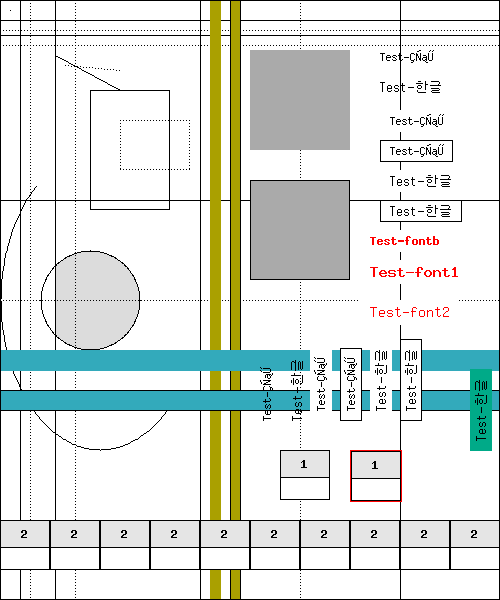
|
File: cmds.dat
dot 10, 10
cross 20, 20
dashcross 30, 30
grid 200, 200
dashgrid 300, 300
line 55,55, 120, 90
dashline 65,65, 120, 70
hline 35
dashhline 45
vline 55
dashvline 75
rect 90, 90, 80, 120
dashrect 120, 120, 70, 50
arc 100, 300, 200,300,45,230
circle 90, 300, 100
paint 91, 301, dcdcdc
fillrect 250,50,100,100, aaaaaa
fillrectb 250,180,100,100, aaaaaa
fillvline 210, 220, aaa000
fillvlineb 230, 240, aaa000
fillhline 350, 370, 33aabb
fillhlineb 390, 410, 33aabb
text 380, 50, Test-한글
textw 380, 80, Test-한글
ctext 380, 110, Test-한글
ctextb 380, 140, Test-한글
ctextw 380, 170, Test-한글
ctextwb 380, 200, Test-한글
vtext 260, 420, Test-한글
vtextw 290, 420, Test-한글
cvtext 310, 420, Test-한글
cvtextb 340, 420, Test-한글
cvtextw 370, 420, Test-한글
cvtextwb 400, 420, Test-한글
bgcolor 00aa88
cvtextw 470, 450, Test-한글
bgcolor
font b
color ff0000
ctext 360, 230, Test-fontb
font 1
ctext 360, 260, Test-font1
font 2
ctext 360, 300, Test-font2
image 280,450, g_1.gif
imageb 350,450, g_1.gif
htile 520, g_2.gif
|
|
# cat filelist
g_1.gif g_2.gif
g_3.gif
g_4.gif g_5.gif g_6.gif
# edgif -b -g 10 -s 5 -c 2 +filelist
|
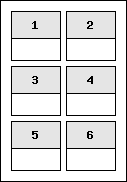
|
edgif 명령어에 인수로 GIF 파일명을 지정하는데, 파일명이 "+"로 시작하면 이것은 GIF 파일의 이름을
가지고 있는 파일로 인식하여 "+" 기호를 제거한 파일명으로 파일을 오펀하여 그 내용을 읽어서
각각 GIF 파일로 다시 읽어 들인다.
위에서 filelist 파일의 내용과 같이, GIF 파일명을 지정할 때에는 한 줄에 하나씩 지정해도 되고,
공백으로 분리하여 한 줄에 여러개씩 지정해도 된다.
파일에서 '#'로 시작하는 라인과 공백라인은 스킵한다.
|
# edgif -w 100 -h 120 -b -g 10 -s 5 -c 2 +filelist
|
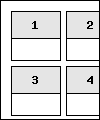
| |
-w 옵션으로 그림의 폭을 지정할 수 있고, -h 옵션으로 그림의 높이를 지정할 수 있다.
그림의 크기는 인수로 지정한 GIF 파일들의 크기에 따라 배치된 후에 그 크기가 결정된다.
그런데 -w 옵션과 -h 옵션을 사용하여 그 크기를 임의로 지정할 수 있다.
|
# edgif -C a0a0a0:0000ff -b -g 10 -s 5 -c 2 +filelist
|
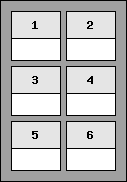
|
-C 옵션을 사용하여 그림의 배경색과 선색을 지정할 수 있다.
-C 옵션의 형식은 다음과 같다.
-C bgcolor:fgcolor
-C lbgcolor:fgcolor
-C obgcolor
-C nClickColor:OverColor
bgcolor는 배경색, fgcolor은 선색이고, 디폴트로 배경색은 ffffff(흰색)이고 선색은 000000(검은색)이다.
색을 지정하는 형식은 6자리 16진수이다. 각각 2자리씩 red, green, blue을 나타낸다.
-C 옵션의 첫글자가 소문자 'l' 또는 대문자 'L' 이면, -L 옵션을 지정했을 때의 레이블 문자영역의
배경색과 글자색을 지정한다.
-C 첫글자가 소문자 'o' 또는 대문자 'O' 이면, -b 옵션을 지정했을 때의 외곽선의 색을 지정한다.
-C 옵션의 첫글짜가 'n' 또는 대문자 'N'을 지정하면, -N name[,name...] 옵션에 의해 사용된다.
-C 옵션을 여러 번 지정할 수 있다.
|
# edgif -G -c 4 logo_s.gif
|
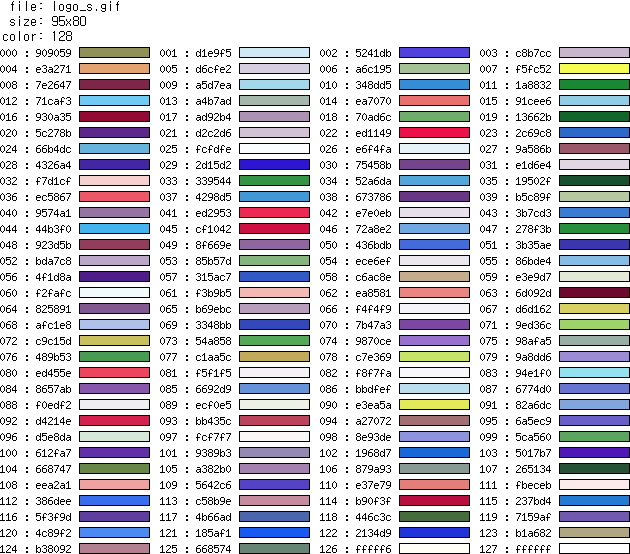
| |
-G 옵션을 사용하여 그림에 사용된 색상을 조사할 수 있다.
-c 옵션에 4을 지정하여 4 컬럼으로 색상을 보여준다. 디폴트는 1컬럼이다.
|
# edgif -M parm_title.gif
|

|
-M 옵션을 사용하여 그림에 10 dot 간격으로 회식 점선을 그리고, 100 dot 간격으로
검은색 점선을 그린다.
-m 옵션에 숫자를 지정하면 지정한 숫자의 글자수를 차지하는 공간을 가지고 왼쪽 숫자를 표시한다.
|
# edgif -X 10,10,150,60 parm_title.gif
|

|
-X 옵션을 사용하여 그림에 일부분을 발췌할 수 있다.
-X 옵션의 인수는 x,y,width,height이다. x, y 위치에서 가로, 세로 크기만큼의 그림을 발췌한다.
(왼쪽 상단의 좌표는 0,0이다).
-r 옵션을 추가하면, 그림의 끝까지 가로, 세로 크기로 계속 발췌하여 그림을 그린다.
이때 출력되는 그림명은 output-nnn,mmm.gif 이다.
nnn은 세로로 내려가면서 1씩 증가되고, mmm은 오른쪽으로 가면서 1씩 증가된다.
-R 옵션을 사용하면, 발취한 그림의 크기를 변경할 수 있다.
|
# edgif -R 2x logo.gif
|

|
-R 옵션을 사용하여 그림의 크기를 변경할 수 있다.
-R 옵션에는 두 가지 형식으로 그림의 크기를 지정할 수 있다.
가로(width), 세로(height)를 직접 지정하거나 배수를 지정할 수 있다.
2x 하고 하면, 가로, 세로를 2배 확대하라는 의미이고,
-2x를 지정하면 가로, 세로를 1/2로 축소하라는 의미이다.
확대하거나 축소할 때, 그림의 질은 낮은 수준의 기능만 제공된다.
|
다음은 edgif 명령어의 옵션이다.
| 옵션 | 설명 |
|---|
| -0 |
-0 옵션(숫자 0)을 지정하여, 그림의 외곽선을 장식할 수 있다.
-0 옵션에는 8개의 인수를 콤마로 분리하여 지정하여야 한다. 지정된 그림은 각각은 순서대로
왼쪽 상단, 중앙 상단, 오른쪽 상단, 오른쪽 중앙, 오른쪽 하단, 중앙 하단, 왼쪽 하단, 왼쪽 중앙에
놓인다.
중앙 상단, 중앙 하단, 오른쪽 중앙, 왼쪽 중앙 의 그림은 그림의 크기에 따라 확장된다.
-0 옵션을 사용할 경우에, 외곽선 차지하는 공간은 중앙 상단과 중앙 하단의 높이를 전체 높이(height)에 반영하고,
오른쪽 중앙과 왼쪽 중앙의 폭을 전체 폭(width)에 반영된다.
b-1.gif

|
b-2.gif

|
b-3.gif

|
b-8.gif

|
|
b-4.gif

|
b-7.gif

|
b-6.gif

|
b-5.gif

|
# edgif -0 b-1.gif,b-2.gif,b-3.gif,b-4.gif,b-5.gif,b-6.gif,b-7.gif,b-8.gif logo.gif
|

|
|
| -1
|
-1 top_wd,top_ht,bottom_wd,bottom_ht 옵션은 -0 옵션과 함께 사용된다.
-0 옵션을 사용하여 태두리 그림을 지정할 경우에, 실제 그래프를 그릴 공간은
태두리 그림의 공간을 제외한 공간이 된다. 그런데, 태두리 그림의 공간에서 불필요한 공간이
있다면, 그 공간을 그림 공간으로 사용하기 위하여, 태두리 그림이 차지할 실제 공간을
-1 옵션으로 지정할 수 있다.
top_wd : 좌측 상단에서 테투리 그림이 사용하는 폭(width)
top_ht : 좌측 상단에서 테투리 그림이 사용하는 높이(height)
bottom_wd : 우측 하단에서 테투리 그림이 사용하는 폭(width)
bottom_ht : 우측 하단에서 테투리 그림이 사용하는 높이(height)
사용 예제는 -8 옵션을 참고하세요.
|
| -4
|
-4 옵션을 사용하여 그림의 4 면을 짤라 낼 수 있다.
-4 옵션에는 4개의 인수를 지정하여야 한다. 각각 다음과 같다,
x1,x2,y1,y2
x1은 왼쪽면, x2는 오른쪽 면, y1은 상단 면, y2는 하단 면.
-4 10,30,20,0 을 지정하면, 그림의 왼쪽을 10 dot 짤나내고, 오른 쪽을 30 dot 짤라내고, 상단은 20 dot 짤라낸다.
# edgif -4 10,30,20,0 logo.gif
|

|
|
| -8
|
-8 width,height 옵션을 사용하여, 그림의 8 면을 지정한 가로(width), 세로(height) 만큼 짤라내어 각각 output-n.gif 파일로 만든다.
여기서 n은 1 부터 8까지의 숫자 이다.
출력되는 그림은 각각은 번호 순서대로 왼쪽 상단, 중앙 상단, 오른쪽 상단, 오른쪽 중앙, 오른쪽 하단, 중앙 하단,
왼쪽 하단, 왼쪽 중앙에서 가져온다.
다음의 그림(box.gif)에 대하여
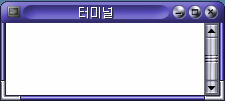
아래의 명령어를 실행하면, 다음과 같은 8개의 GIF 파일이 생긴다.
이 옵션으로 만들진 그림을 잘 가공한 후에 -0 옵션에 사용할 수 있다.
다음과 같은 명령어를 실행하면, 아래와 같은 그림이 만들어 진다. 녹색으로 지정된 부분은 유효한 공간이 된다.
# edgif -w 300 -h 200 -C 00ff00 -0 b-1.gif,b-2.gif,b-3.gif,b-4.gif,b-5.gif,b-6.gif,b-7.gif,b-8.gif
|
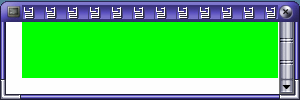
|
그런데, -1 옵션을 지정하여, 좌측 상단에서 태두리 그림이 사용하는 공재 공간 width, height를
지정하고, 우측 하단에서 태두리 그림이 사용하는 공재 공간을 width, height 지정하여 유효 공간을
실제 태두리 그림 부분을 제외하고 최대로 사용할 수 있다.
# edgif -1 6,22,21,6 -w 300 -h 200 -C 00ff00 -0 b-1.gif,b-2.gif,b-3.gif,b-4.gif,b-5.gif,b-6.gif,b-7.gif,b-8.gif logo.gif
|
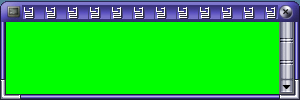
|
|
| -9
|
-9 옵션은 -N 옵션과 함께 사용되며, 이 옵션을 지정하면 -N 옵션에 지정한 이름으로 그림 파일명을 만들지 않고,
이름이 지정된 순서로 파일명을 만든다.
|
| -A
|
-A { hm | vm | 90 | 180 | 270 } 옵션을 사용하여,
그림을 90도, 180도, 270도 회전시킬 수 있다.
또한 -A 옵션에 hm(horizontal mirror), vm (vetical mirror)를 지정하여 수평, 수직
거울 반사 이미지로 변형할 수 있다.
|
| -a
|
-a alignment 옵션을 사용하여 그림의 정렬 옵션을 지정할 수 있다.
그림들을 배열할 때, 그림의 크기가 다른 경우에 그림이 그려질 공간이 클 경우가 있다.
이 때, 그 그림을 어떻게 배치할 지를 결정한다.
디폴트로 ct(cener-top)에 정렬된다.
정렬 옵션에는 다음과 같은 것이 있다.
lt: left-top
lc: left-center
lb: left-bottom
ct: center-top
cc: center-center
cb: center-bottom
rt: right-top
rc: right-center
rb: right-bottom
|
| -B
|
-B [=c:]base_gif 옵션을 사용하여 배경 그림을 지정할 수 있다.
edgif 명령어의 결과로 만들어 질 그림의 크기는 3 가지 조건에 의해 경정된다.
1. -w 옵션과 -h 옵션에서 지정한 크기.
2. 명령어 라인에서 지정한 GIF 파일들을 배치한 크기
3, 배경 그림의 크기
-w 옵션과 -h 옵션에 지정한 값은 절대적으로 먼저 적용된다.
-B 옵션을 사용하여 배경 그림을 지정할 경우에, 출력될 그림은 적어도 배경그림의 크기가 된다.
명령어 라인에 지정한 그림파일들을 배치한 후 그 크기가 배경 그림 파일보다 적으면 배경 그림의
크기로 그림을 만든다.
배치한 그림이 배경 그림보다 클 경우에 배경 그림을 어떻게 배치할 지를 결정하는데
사용되는 것은 다음과 같다.
("=c:" 형식에서 c 글자 때신 다음과 같은 글자를 대치할 수 있다.)
n: none; it's default: located in 0,0 (왼쪽 상단에 한번만 배경 그림을 그린다)
c: center (중앙에 한번만 배경 그림을 그린다 )
r: tile round border (사면의 외관 부분만 배경 그림을 그린다)
t: tile on the all space (전체를 타일처럼 붙인다)
T: tile on th top (상단 면만 타일처럼 붙인다)
B: tile on th bottom (하단 면만 타일처럼 붙인다)
L: tile on th left (왼쪽 면만 타일처럼 붙인다)
R: tile on th right (오른쪽 면만 타일처럼 붙인다)
|
| -b
|
-b 옵션을 지정하면 그림에 외곽선을 그린다. 실제 그림에서 외곽선을 그릴 공간 만큼 그림의 크기가
커진다 (가로, 세로 2 dot씩 커짐).
-bb 또는 -b -b 옵션을 지정하면(즉, -b 옵션을 두번 지정하면) 그림의 기본 공간에서 외관선을 그린다.
-bbb (-b -b -b) 옵션을 정하면, 기본 공간에서 2 dot의 외관석을 그린다.
|
| -C
|
-C bg:fg 옵션을 사용하여, 그림의 배경색과 선색을 지정한다.
디폴트 색은 배경색에 흰색(ffffff), 선색에는 검은색(000000)이다.
색상을 지정할 때에는 6자리 16진수를 사용하여야 한다. 각각 2자리씩 red, green, blue의
색생값을 표시한다.
-L 옵션을 사용하여 그림의 상단에 레이블을 지정할 수 있는데, 이 레이블의
디폴트 색은 배경에 회색(e5e5e5), 글자는 검은 색(000000)이다.
레이블에 색상을 변경할 때에도 -C 옵션을 사용할 수 있다.
-C 다음에 첫글짜가 'l' 이면, -L label 옵션으로 지정한 상단 레이블의 배경색과 글자색을 지정한다.
-C 다음에 첫글짜가 'o' 이면, -b 옵션으로 지정한 외곽선의 색을 지정한다.
-C 다음에 첫글짜가 'n' 이면, -N name[,name..] 옵션에서 지정한 추가 배경색으로 사용된다.
-C 다음에 첫글자 없이 숫자가 나오면, 기본 그림의 background 색과 foreground 색을 지정한다.
| -C bg:fg | -C ff0000:0000ff |
| -C lbg:fg | -C la0a0a0:00ffff |
| -C obg | -C off0000 |
| -C nClickColor:OverColor | -C na0a0a0:00ffff |
-C 옵션은 여러 번 지정이 가능하다.
|
| -c
|
-c num 옵션을 사용하여, 명령어 라인에 지정한 그림 파일의 배치를 몇 개의 컬럼으로 할 지를 결정한다.
디폴트는 1 이다. 즉 모든 그림을 수직으로 배치한다.
-c 옵션에 0을 지정하면 모든 그림을 수평으로 배치힌다.
|
| -D
|
-D directory 옵션은 출력될 그래프를 만들 디렉토리명을 지정한다. 디폴트는 "."이다.
지정한 디렉토리가 없으면 새로 만들어 준다. 단 최하단의 디렉토리만 만든다.
|
| -d
|
-S 옵션을 참조하세요.
|
| -f
|
-f config 옵션을 사용하여 여러 가지 형태의 도형이나 글을 쓸 수 있다.
한 줄에 하나씩 명령어를 가지고 있는 파일을 만들어 -f 옵션이 지정하면, 지정한 명령어를 하나씩 실행해 준다.
실행할 수 있는 명령어는 [표 1]에서 확인하세요.
[표 1] 참조하세요
명령어 라인에서 인수로 지정한 파일이 있으면, 그 파일의 배치를 먼저하고, 그 다음에 -p 옵션을 수행하고
-c 옵션을 수행한다.
|
| -g
|
-g gap 옵션을 사용하면, 그림의 외곽에 gap 만큼의 여유 공간을 둔다. 디폴트는 0 이다.
만일 여유 공간을 x축과 y축으로 각각 따로 지정하고 싶으면, 숫자 앞에 'x' 또는 'y'라고 지정할 수 있다.
-g x10 -g y20
|
| -G
|
-G 옵션을 사용하면, 그림에서 사용하는 색상값과 색을 그림으로 보여준다.
-v 옵션을 함께 지정하면, 해당 색상의 픽셀의 개수를 함께 보여준다.
|
| -h
|
-h height 옵션을 사용하여, 만들어질 그림의 세로 크기를 지정한다.
|
| -i
|
-i 옵션을 지정하면, 명령어 라인이 지정한 파일을 배치할 때, 각 그림 파일에 외곽선을 그린다.
|
| -I
|
-I 옵션을 지정하면, 그림 파일에 대한 간단한 정보를 보여준다.
# edgif -I cpu.gif
cpu.gif: size=527x150 ncolor=6 bgcolor=ffffff transparent=-1(none)
# edgif -I -v cpu.gif
cpu.gif: size=527x150 ncolor=6 bgcolor=ffffff transparent=-1(none)
0 [00] : ffffff
1 [01] : 000000
2 [02] : 0000ff
3 [03] : ff0000
4 [04] : 00ff00
5 [05] : 696969
# edgif -I -vv cpu.gif
cpu.gif: size=527x150 ncolor=6 bgcolor=ffffff transparent=-1(none)
0 [00] : ffffff (73227)
1 [01] : 000000 (3570)
2 [02] : 0000ff (526)
3 [03] : ff0000 (157)
4 [04] : 00ff00 (0)
5 [05] : 696969 (1570)
|
-I 옵션을 사용하여 그림의 기본 속성을 알 수 있다.
우측에는 색상 인덱스 번호가 십진수와 16진수로 표시된다.
기본 속성에는 그림의 크기, 배경색(배경색은 색상 인덱스의 0번에 있는 색을 말함), 투명색 인텍스(색상)가 있다.
투명색 인텍스가 -1 이면 투명색이 없다는 것을 의미한다.
-v 옵션을 지정하면 그림에 사용되는 색상 정보를 모두 보여준다.
-vv 옵션을 지정하면, 해당 색상의 픽셀의 개수를 함께 보여준다.
그림의 색상은 2자리씩 16진수로 각각 red, green, blue를 표시한다.
|
| -l
|
-l label 옵션을 사용하면, 그림의 중앙에 문자을 출력할 수 있다.
logo.gif

# edgif -l Copyright -b logo.gif

|
# edgif -l -Copyright -b logo.gif

|
label 첫글자에 - 마이너스 기호를 지정하면 label 문자열의 바탕을 지우고 문자열 표시한다.
logo.gif 파일을 지정하지 않고 -l 옵션만 지정할 수 도 있다.
# edgif -l "Copy Right" -b -w 120 -h 50
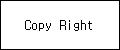
|
width와 height를 지정하지 않고 -l 옵션만 지정하면, label의 크기에 맞는 공간을 만들어 문자열 표시한다.
# edgif -l "Click here"

|
|
| -L
|
-L label 옵션을 사용하여, 그림의 상단에 배경색을 회색으로 하는 글자를 표시할 수 있다.
Parm V10.2 부터는 label에 EUC 한글 문자도 표시된다.
|
-M
-m
|
-M 옵션을 사용하면, 그림에 10 dot 간격으로 회식 점선을 그리고, 100 dot 간격으로 검은색 점선을 그린다.
-m num 옵션에 숫자를 지정하면 지정한 숫자의 글자수를 차지하는 공간을 가지고 왼쪽 숫자를 표시한다.
|
| -N
|
-N name[,name...] 옵션을 사용하면, 지정한 이름(coma로 분리)을 중앙에 표시한 각각의 GIF 파일을 만든다.
이 옵션을 사용하면, 웹 페이지를 작성할 때, 프로토타입으로 간단하게 버턴 이미지 파일을 쉽게 만들 수 있다.
# edgif -N "Open,Save,Save as,Close,Exit" -b -o menu
위의 명령어를 실행하면 다음과 같은 5개의 그림 파일이 만들어 진다.
만들어진 그림 파일명은 각각 다음과 같다.
menu_open.gif
menu_save.gif
menu_save_as.gif
menu_close.gif
menu_exit.gif
그림 파일명은 -o 옵션에 지정한 "memu" 를 접두어로 사용하고, 그 뒤에 underline을 붙이고, 각각 지정한 이름을
소문자로 변화한 후에, 공백이나 탭이나 슬래쉬(/)는 underline으로 바꾸어 만들어 진다.
|





|
# edgif -N "Open,Save,Save as,Close,Exit" -b -o menu -9
-9 옵션으 추가 하면, 출력 그림 파일명을 만들 때, -N 옵션에 지정한 이름 대신 지정된 순서로 1 부터 저장한다.
다음과 같은 파일명이 만들어 진다.
menu_1.gif
menu_2.gif
menu_3.gif
menu_4.gif
menu_5.gif
|
# edgif -N "Open,Save,Save as,Close,Exit" -b -o menu -C nCCCCCC:CCFFFF
-C nClickColor:OverColor
-C nClickColor
-C n:OverColor
ClickColor와 OverColor는 6자 16진수이며 RGB color를 나타내는 숫자를 지정할 수 있다.
ClickColor를 지정하면, 지정된 컬러를 바탕색으로 그림을 만들고, 그림의 파일명에 "_ck" 가 추가된다.
OverColor를 지정하면, 지정된 컬러를 바탕색으로 그림을 만들고, 그림의 파일명에 "_ov" 가 추가된다.
lickColor 또는 OverColor 컬러가 지정되면, 디폴트 배경색을 가진 그림 파일명에 "_bs" 가 추가된다.
기본 그림 파일의 바탕색을 변경하려면, 다음과 같이 -C 옵션을 사용할 수 있다.
-C ffff00
위의 명령어를 실행하면 다음과 같은 15개의 그림 파일이 만들어 진다.
만들어진 그림 파일명은 각각 다음과 같다.
menu_bs_open.gif
menu_ck_open.gif
menu_ov_open.gif
menu_bs_save.gif
menu_ck_save.gif
menu_ov_save.gif
menu_bs_save_as.gif
menu_ck_save_as.gif
menu_ov_save_as.gif
menu_bs_close.gif
menu_ck_close.gif
menu_ov_close.gif
menu_bs_exit.gif
menu_ck_exit.gif
menu_ov_exit.gif
이렇게 만들어진 파일을 웹에서 마우스를 버튼에 올려 놓을 때, 버튼을 클릭할 때, 별도의 그림 파일로 표현할 수 있다.
그림 파일명은 -o 옵션에 지정한 "memu" 를 접두어로 사용하고, 그 뒤에 underline을 붙이고, 각각 지정한 이름을
소문자로 변화한 후에, 공백이나 탭이나 슬래쉬(/)는 underline으로 바꾸어 만들어 진다.
|
menu_bs_open.gif
 |
menu_ck_open.gif
 |
menu_ov_open.gif
 |
menu_bs_save.gif
 |
menu_ck_save.gif
 |
menu_ov_save.gif
 |
menu_bs_save_as.gif
 |
menu_ck_save_as.gif
 |
menu_ov_save_as.gif
 |
menu_bs_close.gif
 |
menu_ck_close.gif
 |
menu_ov_close.gif
 |
menu_bs_exit.gif
 |
menu_ck_exit.gif
 |
menu_ov_exit.gif
 |
|
# edgif -N "Open,Save,Save as,Close,Exit" -b -o menu -C nCCCCCC:CCFFFF -9
-9 옵션으 추가 하면, 출력 그림 파일명을 만들 때, -N 옵션에 지정한 이름 대신 지정된 순서로 1 부터 저장한다.
다음과 같은 파일명이 만들어 진다.
menu_bs_1.gif
menu_ck_1.gif
menu_ov_1.gif
menu_bs_2.gif
menu_ck_2.gif
menu_ov_2.gif
menu_bs_3.gif
menu_ck_3.gif
menu_ov_3.gif
menu_bs_4.gif
menu_ck_4.gif
menu_ov_4.gif
menu_bs_5.gif
menu_ck_5.gif
menu_ov_5.gif
|
-N +[-]namefile
-N [-]name[,name...]
-N 옵션에 name 의 첫 글자가 '+' 플러스 기호이면, 플라스 기호 다음의 문자열을 name을 가지고 있는 파일로 인식합니다.
그 다음에 '-' minus 기호가 오면, 지정한 이름을 정렬할 때, 왼쪽으로 정렬하여 이름을 표시한다.
minus 기호가 없으면, 중앙에 정렬한다.
파일로 인식하면, 그 파일에서 한줄씩 읽어서 그림 파일을 만든다.
그 파일에 첫 번째 글자에 '# sharp 기호가 있거나 공백 라인은 스킵한다.
|
| -o
|
-o outfile 옵션을 사용하여, 출력될 그림 파일명을 지정할 수 있다. 디폴트는 "output" 이다.
-o 옵션에 지정한 파일명에 ".gif"는 자동으로 추가 된다.
outfile에 '-' 마이너스 기호를 지정하면, 만들어진 GIF 그림파일을 표준출력으로 출력한다.
이때 "Content-type: image/gif" 라는 HTTP 프로토콜에서 사용되는 Content-type을 먼저 출력하고
나중에 그림 파일의 내용을 출력한다. 이것을 사용하여 CGI 프로그램을 만들어 그림을 웹에서 바로 볼 수 있게 해준다.
|
| -p
|
-p cmd,args 옵션을 사용하여, 여러 가지 형태의 도형이나 글을 쓸 수 있다.
[표 1] 참조하세요
|
| -P
|
-P x,y 옵션을 사용하여, 지정한 x, y 위치에 있는 색상 정보를 알 수 있다.
# edgif -P 30,30 logo.gif
30,30 --> 27 : 9a586b
|
지정한 30,30 좌표에 있는 색상은 9a586b이다. 27은 색상 인덱스이다.
|
| -R
|
-R width,height 또는 -R nX 옵션을 사용하여 그림의 크기를 확대, 축소할 수 있다.
-R width,height 옵션을 지정하면 그림의 크기를 지정한 크기로 변형한다.
-R nX를 지정하면, n이 양수이면, 가로, 세로를 n 배 크게 만들고, n 이 음수이면
n 배 작게 만든다.
|
| -r
|
-X 옵션을 참고하세요.
|
| -S
|
-S color 옵션을 사용하여, 특정 색상 인덱스에 있는 색상을 변경한다.
color는 16진수 6자리로 지정한다. 색상 인덱스는 디폴트로 0 번이다.
-d 옵션을 사용하여 색상 인덱스를 변경할 수 있다.
-S 옵션에 "on" 을 지정하면, 색상 인덱스의 색상을 투명색으로 지정한다.
-S 옵션에 "off" 을 지정하면, 투명색 지정을 해제한다.
|
| -s
|
-s space 옵션을 사용하면,
명령어 라인에서 인수로 지정한 그림 파일을 배치할 때, 지정한 space 만큼 공간은 둔다. 디폴트는 0 이다
만일 공간을 x축과 y축으로 각각 따로 지정하고 싶으면, 숫자 앞에 'x' 또는 'y'라고 지정할 수 있다.
-s x10 -s y20
|
| -T
|
-T title 옵션을 사용하여, 그림의 상단 중앙에 제목을 표시한다.
|
| -t
|
-t 옵션을 사용하면, 그림 파일의 사면에 대하여 각 면에서 같은 색상의 pixel이 있으면, 그 라인을 제거한다.
|
| -V
|
-V 옵션을 지정하면, 명령어의 버전 정보를 보여준다.
|
| -v
|
-I 옵션을 참고하세요.
|
| -w
|
-w width 옵션을 사용하여, 만들어질 그림의 가로 크기를 지정한다.
|
| -x
|
-x n옵션을 사용하면, 명령어 라인에서 인수로 지정한 그림 파일을 배치할 때,
시작 위치를 n dot 오른 쪽에서 시작한다. 디폴트는 0이다.
|
| -X
|
-X x,y,width,height 옵션을 지정하면, 지정한 위치(x,y)에서 지정한 크기(width,height) 만큼의 그림을
발췌하여 파일로 만든다.
-R 옵션을 함께 지정하면, 발췌된 그림의 크기를 변경한다.
-r 옵션을 지정하면, 지정한 위치에서 그림의 끝까지 지정한 크기로 계속 발췌하여 각각 그림 파일로 만든다.
이때 출력되는 그림명은 output-nnn,mmm.gif 이다.
nnn은 세로로 내려가면서 1씩 증가되고, mmm은 오른쪽으로 가면서 1씩 증가된다.
|
| -y
|
-y n옵션을 사용하면, 명령어 라인에서 인수로 지정한 그림 파일을 배치할 때,
시작 위치를 n dot 아래 쪽에서 시작한다. 디폴트는 0이다.
|
|
